質問
「標記の件ですが、デジカメ等で撮影後、SDカードを使ってPCにデータを移す際、頻繁に“このカードは壊れています。使えまぜん”もしくは“フォーマットして下さい”とアラートが出ます。SDカードのフォーマット方法を教えてください。」
SDカードは、カメラやスマートフォンなどで広く使用されている記憶媒体です。写真や動画、音楽など様々なデータを保存することができます。しかし、SDカードは長期間使用していると、データが破損したり、エラーが発生したりすることがあります。そのような場合は、SDカードをフォーマットすることで、問題を解決できる可能性があります。ここでは、WindowsでSDカードをフォーマットする方法と、フォーマットして消えてしまったデータを復元する方法についてご紹介していきます。
Part1:WindowsでSDカードをフォーマット(初期化)する方法
方法1.エクスプローラーでSDカードをフォーマット
ここでは、Windowsの標準機能でSDカードをフォーマットする方法を詳しく解説していきます。
SDカードをPCに接続し、PCがSDカードを認識するかどうかを「エクスプローラー」で確認します。「エクスプローラー」はタスクバーか、画面左下の「スタート」アイコンを右クリックして選択します。
SDカードのアイコンを右クリックし、フォーマット(A)をクリックします。
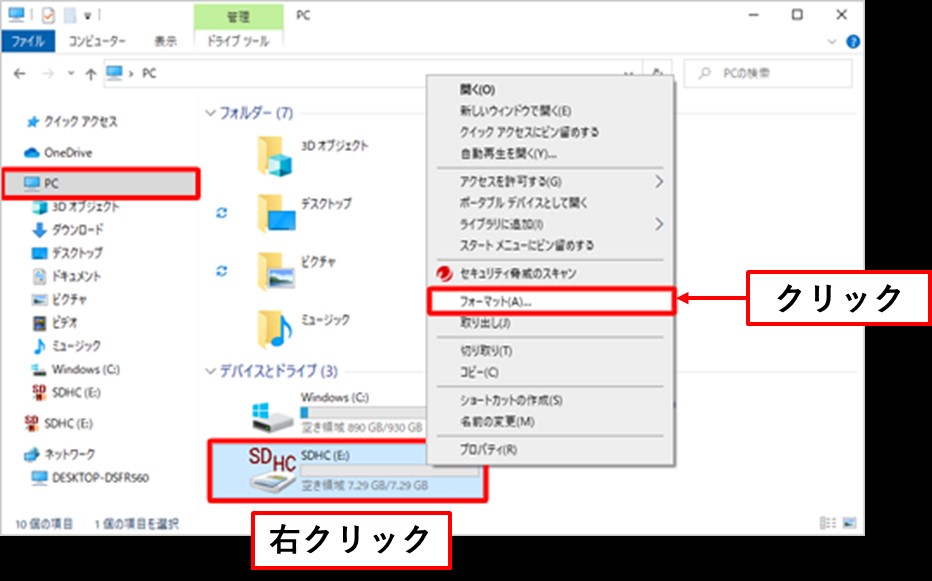
ファイルシステム(F)で、NTFS、FAT32、exFATのどれかを選択します。
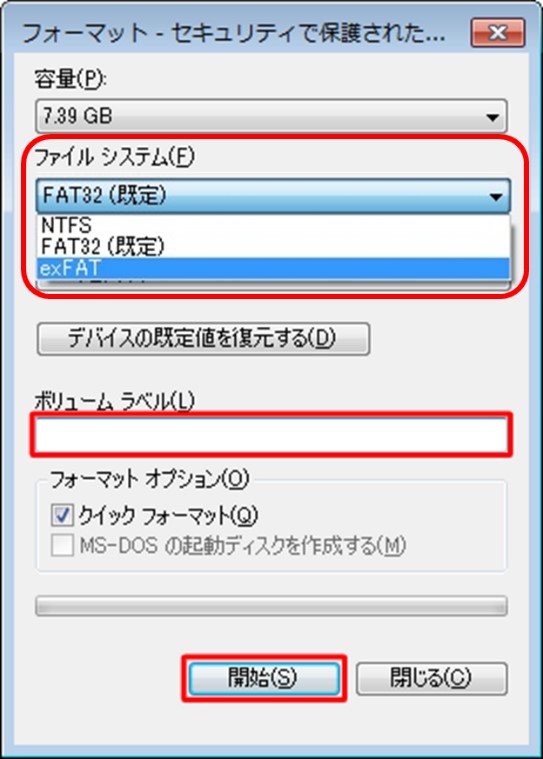
「開始」をクリックし、警告文が出たらOKをクリックします。「フォーマットが完了しました。」と表示されたらOKをクリックします。

方法2.4DDiG Partition ManagerでSDカードをフォーマット
エクスプローラーで直接フォーマットする他に、4DDiG Partition Managerを使用してSDカードをフォーマットするのも高効率的て安全なので、こちらも方法を紹介します。4DDiG Partition Managerは、SDカードのパーティションをフォーマット、作成、削除、リサイズすることができます。これは、SDカードを複数の領域に分割して使用したい場合や、SDカードのほかにもHDDやSSDの管理にニーズがある方に便利です。
-
4DDiG Partition Manager をダウンロードして起動します。左側の「パーティション管理」を選択します。次に、フォーマットするSDカードを右クリックし、「フォーマット」 オプションを選択します。
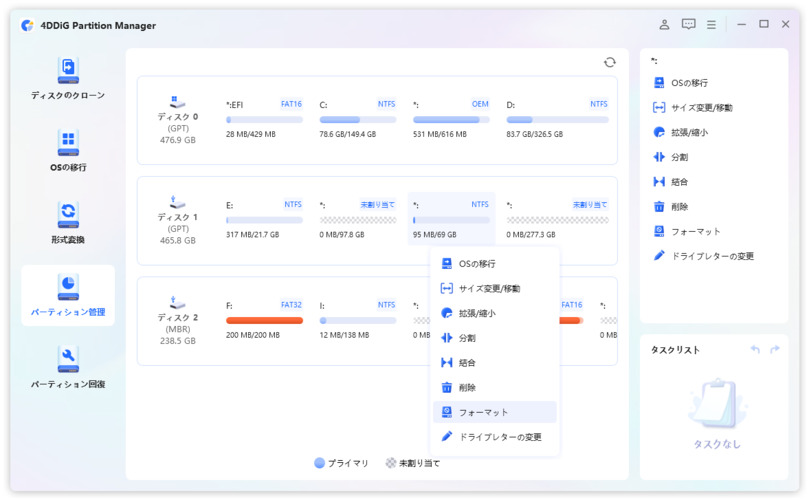
SDカードのボリュームラベル、ファイルシステム、およびクラスターサイズをリセットします。確認したら、「OK」をクリックして続行します。SDカードをフォーマットする準備ができたら、「はい」をクリックします。「タスクを実行」をクリックし、「OK」をクリックして、SDカードのフォーマットを開始します。
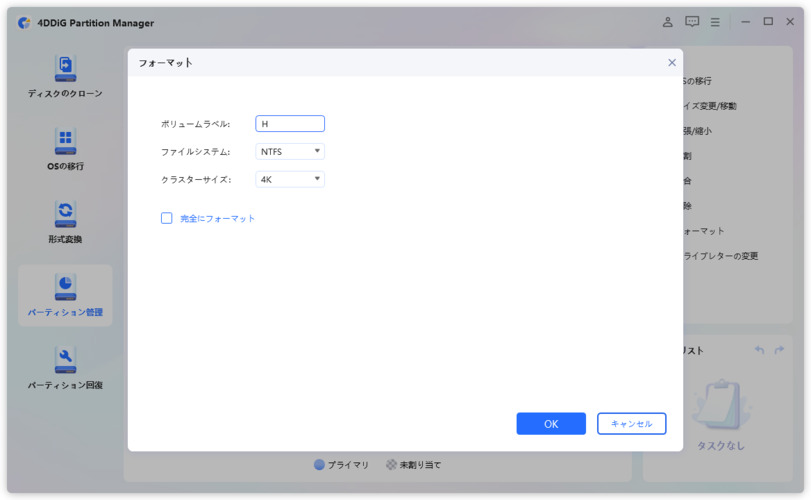
より詳細で具体的な手順については、4DDiG Partition Managerのガイドページを参照してください。
デバイスやSDカードの何かしらの不具合、またはファイル形式の変更には、フォーマット操作が必要です。しかし、フォーマットをすると、SDカード内のデータが全部消えてしまいます。フォーマットで消えたSDカード内のデータを復元することはできるのでしょうか?
Part2:フォーマットしたSDカードのデータを復元する
SDカードのフォーマットによって消えてしまったデータの復元は、データ復元ソフトTenorshare 4DDiGを使えば可能です。
4DDIGとは、誤って削除したデータから、パソコンのシステムクラッシュ、フォーマットやシステムの破損、悪質なウイルスなどで失ったデータまで復元することが可能なフリーソフトです。事前に何かを設定したり、専門知識が必要だったりすることもなく、簡単な操作でファイルを復元することが可能です。ここでは、4DDiGを使ったデータの復元方法について説明していきます。
- SDカードをスキャン:
Tenorshare 4DDiGを起動して、「SDカード」を選択し、「スキャン」をクリックしてスキャンが開始します。

- SDカードのファイルをプレビュー:
一部のファイルのみスキャンは数分かかりますが、削除されたファイルを全てスキャンするのには時間がかかります。スキャン結果が出ましたら、詳細をプレビューするためにお探しのファイルタイプをクリックすることができるようになります。

- SDカードのファイルを復元:
右下の「復元」をクリックし、復元したファイルの保存場所を選択し、例えばOneDriveまたはGoogle Driveなどのクラウドディスクに保存することを検討してください。

注意:
保存パスを元の場所を選択すれば、データが上書きして復元できない恐れがあります。
Part3:まとめ
WindowsでSDカードをフォーマット(初期化)する具体的な手順と、フォーマットで消えてしまったデータを復元する方法をご紹介しました。何らかの不具合で認識されなくなったSDカードはフォーマットする必要がある一方、SDカードに保存していたデータが消えてしまいます。ですが、SDカードをフォーマットして無くなってしまったデータでも、データ復元ソフトTenorshare 4DDiGを使用することで復元することが可能です。事前の設定も必要なく、簡単な操作でデータが復元できるのでお勧めです。
興味がある人は、この動画を見てWindowsでSDカードをフォーマット(初期化)する方法を覚えて行きましょう!



 ChatGPT
ChatGPT
 Google AI モード
Google AI モード
 Perplexity
Perplexity
 Grok
Grok



